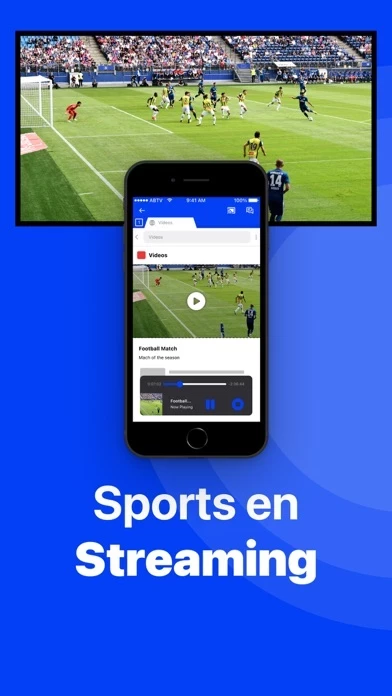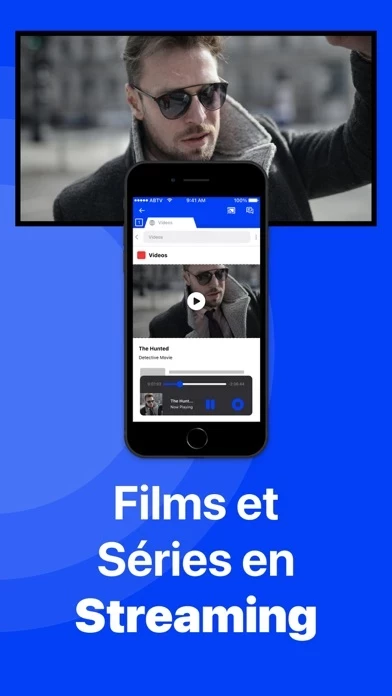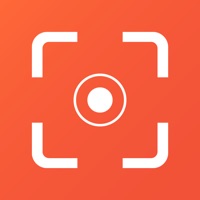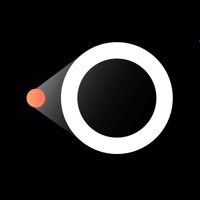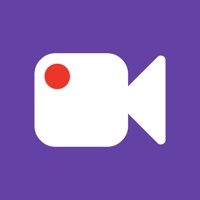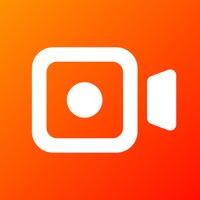Bildschirm Spiegeln Panasonic Übersicht
Keine Kabel und zusätzliche Hardware wird benötigt! Sie können jegliche App auf Ihrem iPhone oder iPad auf Ihren Panasonic TV spiegeln.
Stellen Sie sicher, dass Ihr iPhone oder iPad mit dem gleichen lokalen Netzwerk verbunden ist wie Ihr Panasonic Fernseher.
Anwendung um den Bildschirm von Ihrem iPhone oder iPad zu jeglichem Panasonic Smart TV wieder zu spiegeln.
Danach können Sie einfach zu jeder anderen App auf Ihrem iPhone oder iPad wechseln und die Übertragung läuft einfach weiter.
In diesem Fall nehmen Sie Ihre TV-Fernbedienung und drücken Sie OK, um die Verbindung von Ihrem Fernseher zu Ihrem iPhone oder iPad herzustellen.
Wenn Sie diese App zum ersten Mal verwenden, kann es je nach Modell des Panasonic Fernsehers vorkommen, dass der Fernseher Sie auffordert, die Verbindung zu "erlauben".
(1) Klicken Sie auf die rote obere Leiste, die Sie auf Ihrem iPhone oder iPad sehen werden.
Offizielle Bildschirmfotos
Produkt einzelheiten und Beschreibung von
Bitte aktivieren Sie DMR (Digital Media Renderer) in den TV-Einstellungen: Gehen Sie mit Ihrer Fernbedienung zu: Menü / Setup / Netzwerk / Applikation / DMR: Ein Anwendung um den Bildschirm von Ihrem iPhone oder iPad zu jeglichem Panasonic Smart TV wieder zu spiegeln. Keine Kabel und zusätzliche Hardware wird benötigt! Sie können jegliche App auf Ihrem iPhone oder iPad auf Ihren Panasonic TV spiegeln. Dies funktioniert auf Panasonic Smart TV-Modellen, welche von 2012 oder neuer sind. Aktivieren Sie für die neuesten TV-Modelle von Panasonic DMR (Digital Media Renderer) in den TV-Einstellungen: Gehen Sie mit Ihrer Fernbedienung zu: Menü / Setup / Netzwerk / Applikation / DMR: Ein Bei der Verwendung der App gibt es einige Sekunden Latenz (normalerweise zwischen 1 und 3). Daher ist die Übertragung nicht für Spiele geeignet. Jedoch ist es sehr geeignet für die Übertragung von Filmen, Präsentationen, Fotos und vielem mehr! So funktioniert die App: 1. Stellen Sie sicher, dass Ihr iPhone oder iPad mit dem gleichen lokalen Netzwerk verbunden ist wie Ihr Panasonic Fernseher. Verwenden Sie nicht mehrere VLANs oder Subnetze. 2. Starten Sie die Mirror for Panasonic TV-App. Es beginnt mit der Suche nach Ihren Panasonic TV(s) in Ihrem lokalen Netzwerk. Wenn ein Fernseher gefunden wird, wählen Sie ihn bitte aus. Wenn Sie diese App zum ersten Mal verwenden, kann es je nach Modell des Panasonic Fernsehers vorkommen, dass der Fernseher Sie auffordert, die Verbindung zu "erlauben". In diesem Fall nehmen Sie Ihre TV-Fernbedienung und drücken Sie OK, um die Verbindung von Ihrem Fernseher zu Ihrem iPhone oder iPad herzustellen. 3. Aktivieren Sie Benachrichtigungen für diese App. Wir werden Sie nicht spammen, aber wir werden dies nutzen, um Ihnen mitzuteilen, ob Ihr Fernseher korrekt funktioniert oder nicht. Also bitte, bitte, bitte erlauben Sie es, sonst, wenn die Dinge nicht so funktionieren, wie sie sollten, werden Sie im Dunkeln gelassen. 4. Klicken Sie auf Start Mirroring, um die Spiegelung auf dem aktuell ausgewählten Fernseher zu starten. Danach können Sie einfach zu jeder anderen App auf Ihrem iPhone oder iPad wechseln und die Übertragung läuft einfach weiter. 5. Um die Spiegelung zu stoppen, gibt es zwei Möglichkeiten. (1) Klicken Sie auf die rote obere Leiste, die Sie auf Ihrem iPhone oder iPad sehen werden. (2) Gehen Sie zur Mirror for Panasonic TV-App und klicken Sie auf Stop Mirroring. Einschränkungen und bekannte Probleme: DRM: Einige Apps blockieren die Bildschirmspiegelung. Dies bedeutet, dass Anwendungsentwickler selbst entscheiden können, ob sie die Bildschirmspiegelung blockieren möchten. Zum Beispiel haben Netflix, Disney und AppleTV + beschlossen, dies zu blockieren. Sie können die Mirror for Panasonic TV Pro-Version über einen In-App-Kauf erwerben. Die Pro-Version bietet folgende Funktionen: 1. Fügt der Bildschirmspiegelung Audio hinzu 2. Bietet kostenlose lebenslange Updates der App 3. Bietet die Möglichkeit, höhere Bildschirmauflösungen wie 720p und 1080p zu wählen * Die Zahlung wird dem iTunes-Konto bei Bestätigung des Kaufs belastet. * Das Abonnement verlängert sich automatisch, es sei denn, die automatische Verlängerung wird mindestens 24 Stunden vor dem Ende des aktuellen Zeitraums deaktiviert. * Das Konto wird innerhalb von 24 Stunden vor dem Ende des aktuellen Zeitraums für die Verlängerung belastet und gibt die Kosten für die Verlängerung an. * Abonnements können vom Benutzer verwaltet und die automatische Verlängerung kann deaktiviert werden, indem Sie nach dem Kauf die Kontoeinstellungen des Benutzers aufrufen. * Jeder nicht genutzte Teil eines kostenlosen Testzeitraums, falls angeboten, verfällt, wenn der Benutzer gegebenenfalls ein Abonnement für diese Veröffentlichung erwirbt. Unsere Nutzungsbedingungen: http://bit.ly/ABTV-TOU21 Unsere Datenschutzerklärung: http://bit.ly/ABTVPrivacy Bitte geben Sie uns Feedback, indem Sie eine E-Mail an [email protected] senden.
Oben Erfahrungen und Bewertung
durch Gimlimann
Bester Support aller Zeiten!
Habe mich nach Startschwierigkeiten an den Support gewendet und binnen Sekunden Antwort mit ausführlichen Problemvorschlägen erhalten. Bei mir hing es an den „TV Remote Einstellungen“, weshalb die App den Fernseher nicht finden konnte. Auch bei weiteren Fragen zur Audiowiedergabe bei spezifischen Apps, wird sofort reagiert und nicht mit Standardfragen geantwortet sondern freundlich und hilfsbereit darauf eingegangen. Mein Fazit ist also eine tolle App die hält was sie verspricht und ein wirklich klasse Support der Seinesgleichen sucht. Vielen Dank!
durch DichterDenker
Funktionierte zunächst nicht, Support hilft schnell
Verbindung zum TV war zunächst nicht mgl. Habe daher den Support kontaktiert, der hat das schnell analysiert und dann hat es auch superngeklappt.
durch TommyAtWork
Sehr guter Support!
Das Team hat mir nach anfänglichen Schwierigkeiten genau beschrieben , welche Einstellungen im Netzwerk und am Fernsehgerät erforderlich sind. Nun kann ich ohne zusätzliche Hardware Filme, Fotos und Präsentationen vom iPad und iPhone auf den Fernseher beamen. Tolle Sache.